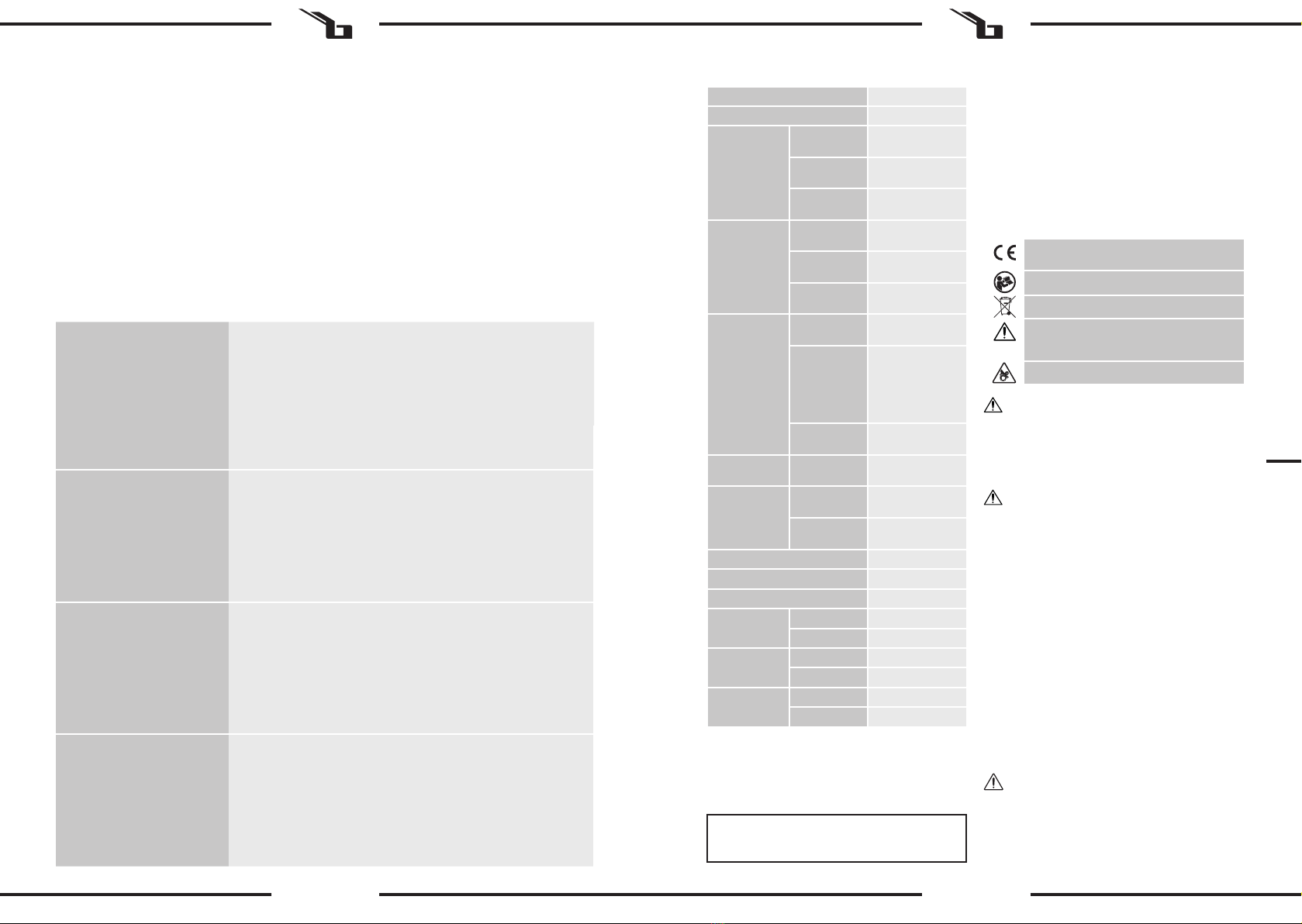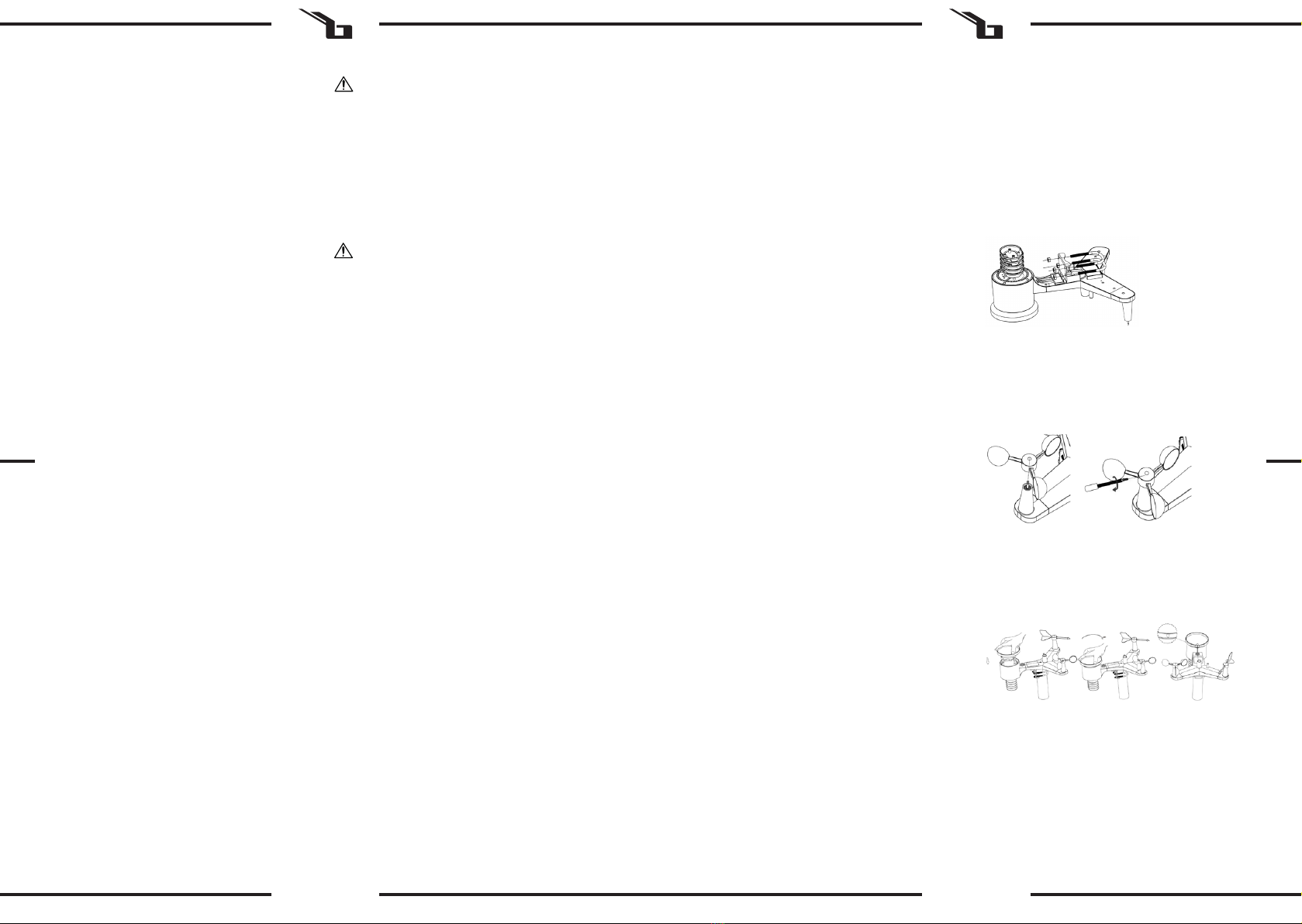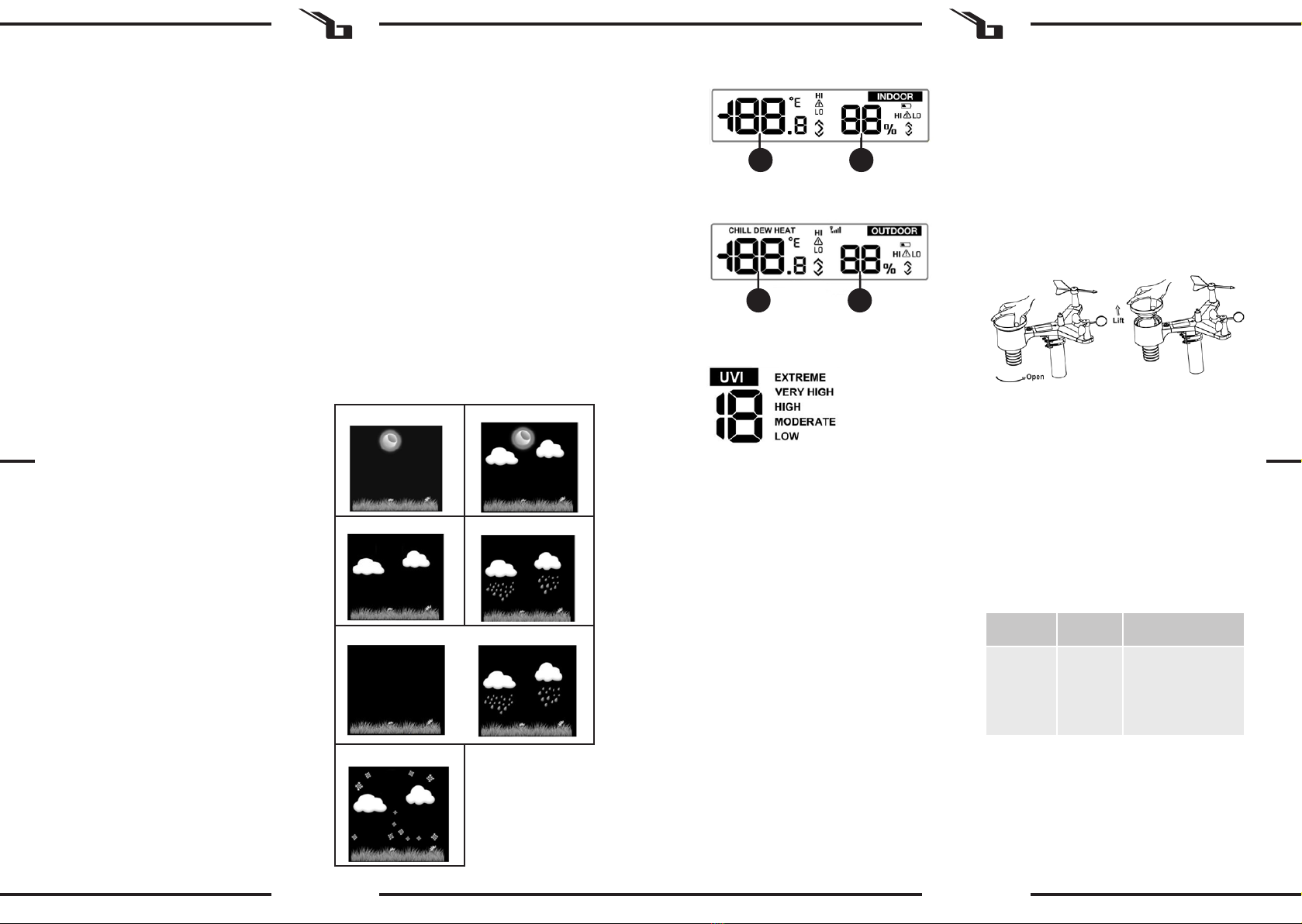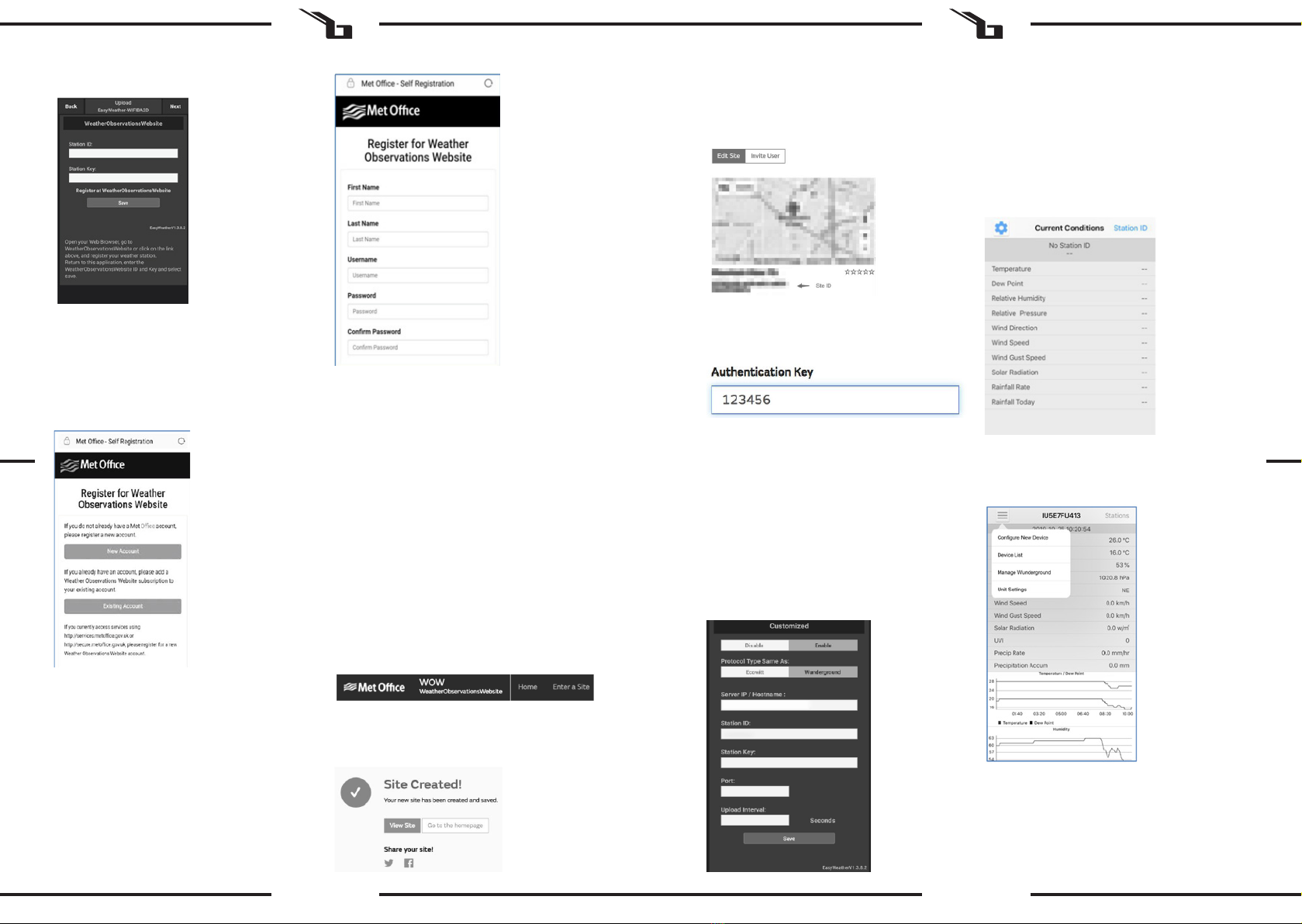4 5
22.07.2019
3.2. VORBEREITUNG ZUR VERWENDUNG
AUFBAU DES GERÄTES
HINWEIS: Bevor Sie die Wetterstation am Zielort installieren,
Funktion des Gerätes.
EINSETZEN DER BATTERIE
1. Entfernen Sie die Abdeckung des Batteriefachs.
2. Setzen Sie die Batterien unter Berücksichtigung der
Polarität an ihrem Bestimmungsort ein.
3. Setzen Sie den Batteriefachdeckel wieder ein.
Vorsicht: Wenn Sie die Batterie durch eine neue ersetzen
müssen, gehen Sie wie oben beschrieben vor.
Achtung: Wenn keine LED's leuchten, stellen Sie sicher, dass
die Batterien richtig eingelegt sind oder dass ein korrekter
Reset durchgeführt wurde.
KONFIGURATION DES SETS
A. Sender
1. Nach dem Einlegen der Batterie schaltet sich der
Sender für kurze Zeit ein und dies wird durch das
LED-Licht angezeigt. Dann erlischt die LED und der
Sender wechselt in den normalen Betriebsmodus.
2. Der Sender beginnt mit der Suche nach einem
Funkzeitsignal. Der korrekte Empfang des Signals
wird durch Blinken der Diode und anschließendes
signalisiert.
3. Im Normalbetrieb leuchtet die Diode alle 48
Sekunden für einen Moment auf.
B. EMPFÄNGER
1. Nach dem Einsetzen der Batterie startet der
Empfänger.
2. Der Empfänger beginnt mit der Suche nach dem
Sendersignal. Das Symbol für den Empfang des
Radiosignals wird auf dem Bildschirm angezeigt.
Hinweis: Der Vorgang ist automatisch und erfordert
kein Eingreifen des Benutzers.
3. Wenn das Sendersignal empfangen wird, wechselt
der Empfänger in den normalen Betriebsmodus.
4. Wenn kein Funksignal vorhanden ist, wiederholt das
Gerät die Suche alle 6 Stunden.
5. Wenn das Signal verloren geht oder die
Messergebnisse nicht angezeigt werden:
a) Halten Sie die [RESET]-Taste am Sender
gedrückt.
b) Entfernen Sie die Batterien und legen Sie sie
nach ca. zwei Minuten wieder in das Batteriefach
des Empfängers ein.
INSTALLATION DES SENDERS
A. MONTAGEHALTERUNG
1. Packen Sie die Senderkomponenten aus und
überprüfen Sie deren Zustand.
Unterseite des Senders.
Flachstange und sichern Sie sie mit Muttern.
B. WINDGESCHWINDIGKEITSMESSER
(ANEMOMETER)
1. Befestigen Sie die Messschalen auf der Welle, sichern
Sie sie durch Anziehen der Schraube.
Hinweis: Achten Sie darauf, dass sich die
zu enge Montage kann die Messergebnisse
beeinträchtigen..
C. WINDRICHTUNGSANZEIGER
(ANEMOSKOP)
ACHTUNG!ObwohldasGerätinHinblickaufSicherheit
entworfen wurde und über Schutzmechanismen
sowie zusätzlicher Sicherheitselemente verfügt,
besteht bei der Bedienung eine geringe Unfall-
oder Verletzungsgefahr. Es wird empfohlen, bei der
Nutzung Vorsicht und Vernunft walten zu lassen.
3. NUTZUNGSBEDINGUNGEN
Das Gerät ist für meteorologische Messungen
wie Temperatur, Niederschlag, Luftfeuchtigkeit,
Windgeschwindigkeit, etc. ausgelegt.
Für alle Schäden bei nicht sachgemäßer Verwendung
haftet allein der Betreiber.
3.1. GERÄTEBESCHREIBUNG
3.1.1. SENDER
1. Windrichtungsanzeige
2. Windgeschwindigkeitsmesser
3. Lichtsensor
4. Feuchtigkeits- /Temperaturmesser
5. Niederschlagsmesseranzeige
6. Wasserwaage
7. Solarpanel
9. Batteriefach
10. [RESET] -Taste
11. LED-Diode
3.1.2. EMPFANGSGERÄT
1. Paneel der Zeitanzeige
2. Mondphasenpaneel
3. Luftdruckanzeigepaneel
4. Wettervorhersage-Paneel
5. Sonnenlichtplatte
6. Lichtpaneel
7. Windgeschwindigkeitsanzeige
8. Windrichtungsfeld
9. MAX/MIN
10. Niederschlagsanzeigenpaneel
11. Außentemperaturanzeigepaneel
12. Außenluftfeuchtigkeitsanzeigepaneel
13. RF-Symbol
14. Raumfeuchtigkeitsanzeige
15. Innentemperaturanzeige
16. Datum
17. WiFi-Symbol
18. DST - Automatische Zeitumstellung von Sommer-
auf Winterzeit
3.1.3. PANEEL DER FUNKTIONSTASTEN
A. SET - Drücken Sie diese Taste, um die MAC-Adresse
anzuzeigen.
- Halten Sie diese Taste gedrückt, um in den
Einstellmodus zu gelangen.
B. TEMP - Drücken Sie diese Taste, um die Windkälte,
die Wärmeanzeige und die Taupunkttemperatur
anzuzeigen
C. RAIN – Drücken Sie diese Taste, um die Regenanzeige
(Tag / Woche/Monat/Gesamt) anzuzeigen. Halten
Sie die Taste 2 Sekunden lang gedrückt, um die
Regenanzeige zurückzusetzen.
D. Drücken Sie diese Taste, um Wind/Windstoß und
Windrichtung anzuzeigen.
ACHTUNG! Die Zeichnung von diesem
Bedienungsanleitung S. 207.
E. PRESSURE – Drücken Sie diese Taste, um den
durchschnittlichen absoluten Druckwert von
24.12.48.72 Stunden anzuzeigen. Halten Sie die Taste
2 Sekunden lang gedrückt, um den absoluten und
relativen Druck anzuzeigen.
F. ALARM – Drücken Sie diese Taste, um den
Alarmwert für Temperatur/Luftfeuchtigkeit/
Luftgeschwindigkeit/Wind am Tag / Wind anzuzeigen
G. MAX/MIN – Drücken Sie diese Taste, um die maximale
und minimale Temperatur/Luftfeuchtigkeit/
Sonnenlicht/Licht/Absolutdruck anzuzeigen
H. LIGHT/SNOOZE – Drücken Sie diese Taste, um
die Helligkeit der LCD-Hintergrundbeleuchtung
entsprechend anzupassen.
ACHTUNG!
1. Drücken Sie nach dem Einschalten die Tasten WIND
und PRESSURE, um das Gerät zurückzusetzen.
Die Standardeinstellungen des Geräts werden
wiederhergestellt.
2. Um den Radioempfang zu umgehen, drücken Sie
nach dem Einschalten des Geräts die TEMP-Taste.
Sie die Taste WIND/+ oder die Taste PRESSURE/- 2
Sekunden lang gedrückt.
4. Die Einstellungsprozedur kann jederzeit durch
Drücken der LIGHT/ SNOOZE-Taste oder nach 30
Sekunden beendet werden.
1. Befestigen Sie den Windrichtungsgeber an der
Welle, indem Sie ihn bis zum Anschlag auf der
gegenüberliegenden Seite des Anemometers
schieben und durch Anziehen der Schraube sichern.
Hinweis: Achten Sie darauf, dass sich der
Windrichtungsgeber frei bewegen kann.
Personen bedient werden, die zu ihrem Benutzen
fähig und entsprechend geschult sind und die
diese Bedienungsanleitung gelesen und verstanden
haben und im Rahmen der Sicherheit und des
Gesundheitsschutzes am Arbeitsplatz geschult
wurden.
c) Tragen Sie keine weite Kleidung oder Schmuck.
Halten Sie Haare, Kleidung und Handschuhe von
beweglichen Teilen fern. Lose Kleidung, Schmuck
Teile erfasst werden.
d) Entfernen Sie alle Einstellwerkzeuge oder Schlüssel,
bevor Sie das Gerät einschalten. Gegenstände, die
und Verletzungen führen.
e) Das Gerät ist kein Spielzeug. Kinder sollten in der
Nähe des Geräts unter Aufsicht stehen, um Unfälle
zu vermeiden.
2.3. SICHERE ANWENDUNG DES GERÄTS
a) Überhitzen Sie das Gerät nicht. Verwenden
Sie nur geeignete Werkzeuge für die jeweilige
Anwendung. Richtig ausgewählte Geräte und der
sorgsame Umgang mit ihnen führen zu besseren
Arbeitsergebnissen.
b) Nicht verwendete Werkzeuge sind außerhalb
der Reichweite von Kindern sowie von Personen
aufzubewahren, welche weder das Gerät noch die
Anleitung kennen. In den Händen unerfahrener
c) Halten Sie das Gerät stets in einem einwandfreien
Zustand. Prüfen Sie vor jeder Inbetriebnahme, ob
am Gerät und seinen beweglichen Teilen Schäden
vorliegen (defekte Komponenten oder andere
Faktoren, die den sicheren Betrieb der Maschine
muss das Gerät vor Gebrauch in Reparatur gegeben
werden.
d) Halten Sie das Gerät außerhalb der Reichweite von
Kindern.
e) Reparatur und Wartung von Geräten dürfen
Originalersatzteilen durchgeführt werden. Nur
so wird die Sicherheit während der Nutzung
gewährleistet.
f) Das Gerät muss regelmäßig gereinigt werden, damit
sich nicht dauerhaft Schmutz festsetzt.
g) Das Gerät ist kein Spielzeug. Reinigung und Wartung
dürfen nicht von Kindern ohne Aufsicht durch eine
erwachsene Person durchgeführt werden..
h) Geräte von Feuer – und Wärmequellen fernhalten.
i) Überlasten Sie das Gerät nicht.
j) Achten Sie beim Batteriewechsel auf die
entsprechende Polarität der Anschlüsse.
k) Achten Sie vor Gebrauch darauf, dass die Messgeräte
nicht in einer Weise blockiert sind, die die
l) Der Außensender sollte an einem Ort im
Freien installiert werden, an dem er den
Witterungsbedingungen ausgesetzt ist. Die
Installation in der Nähe von Dächern, Wänden
oder Bäumen kann zu einer Beeinträchtigung der
Messergebnisse führen.
DE DE